目录
前言:
由于这学期的学习需要用到tomcat服务器,我就去下载了tomcat8,耗费一个多小时。其中也遇到了很多问题,走了一些弯路,不过最后还是下载好了。结合了一些博主的文章以及自己的经验,写下这篇文章,希望能帮助到大家。(末尾会附上看过的文章)
tomcat下载:
tomcat的安装其实不是很难,我们可以直接在浏览器中搜索tomcat,就会直接进入官网,下拉界面就可以选择自己想要的tomcat版本。结合看过的文章,tomcat版本的选择没有要求,但jdk版本过低可能会出现问题。不过现在大家使用的jdk版本大多都是1.7及以上,像我使用的是1.8版本,下载tomcat8是可以的。不过阅读了其他博主的文章,有时候tomcat下载完成还是出问题的话,可以试试重启或者再下另一个版本的tomcat,一个不行用另一个,总有一个行。我是一次成功的,大家多看看解决方法,大家都可以的!
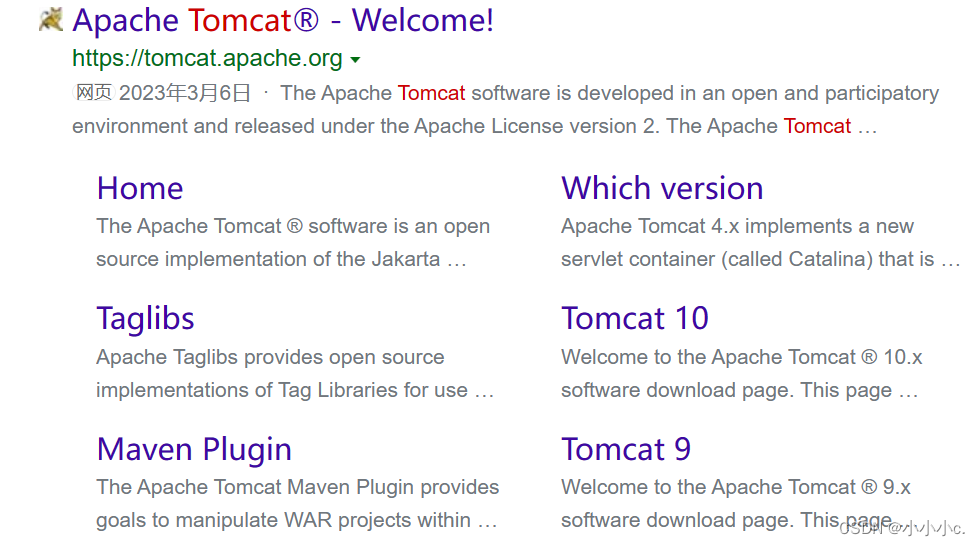
如图:可搜索到官网
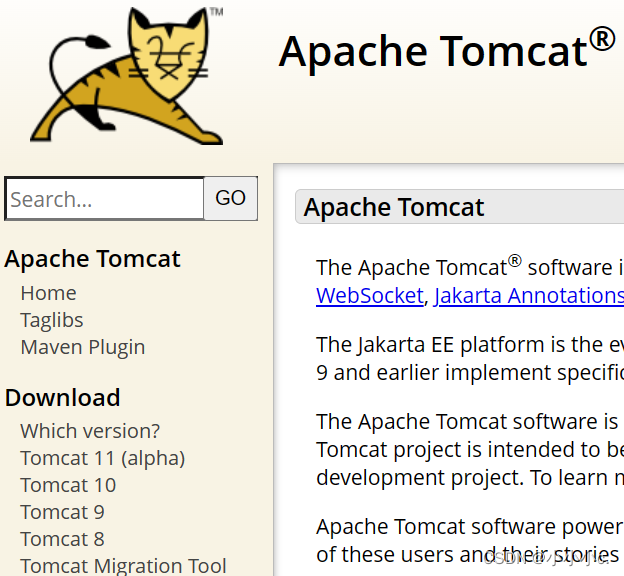
选择想下载的版本(我下的tomcat8)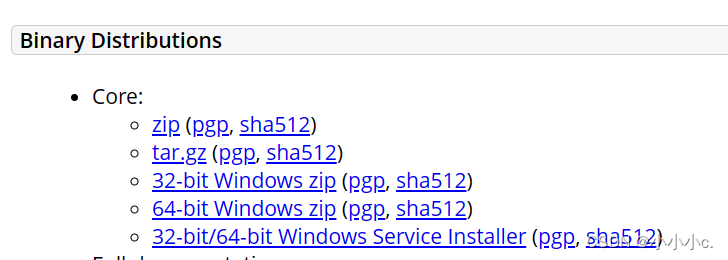
点击64-bit进行下载
这里还需要提到的是如何查看下载的jdk版本,在电脑搜索栏输入cmd,回车,弹出dos窗口(或者直接win+r),输入java -version,按下回车就会知道jdk的版本啦。
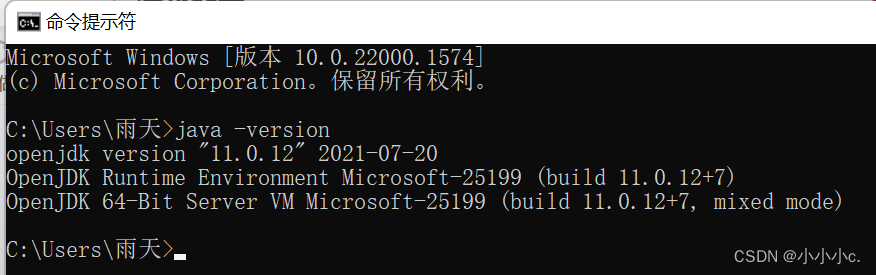
下载好tomcat后就可以选择自己想要的位置进行解压,我是选择在D盘。而这个安装路径需要记住,配置环境中会用到。
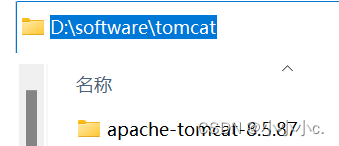
配置环境:
1、在此电脑点击鼠标右键->点击属性
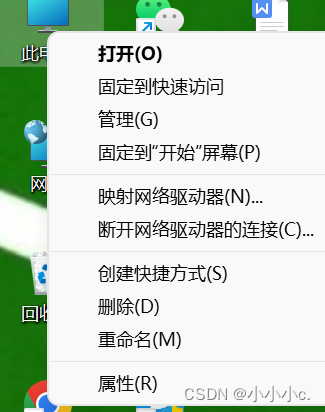
2、点击高级系统设置->环境变量->新建系统变量
变量名为CATALINA_HOME,变量值为解压文件夹的路径
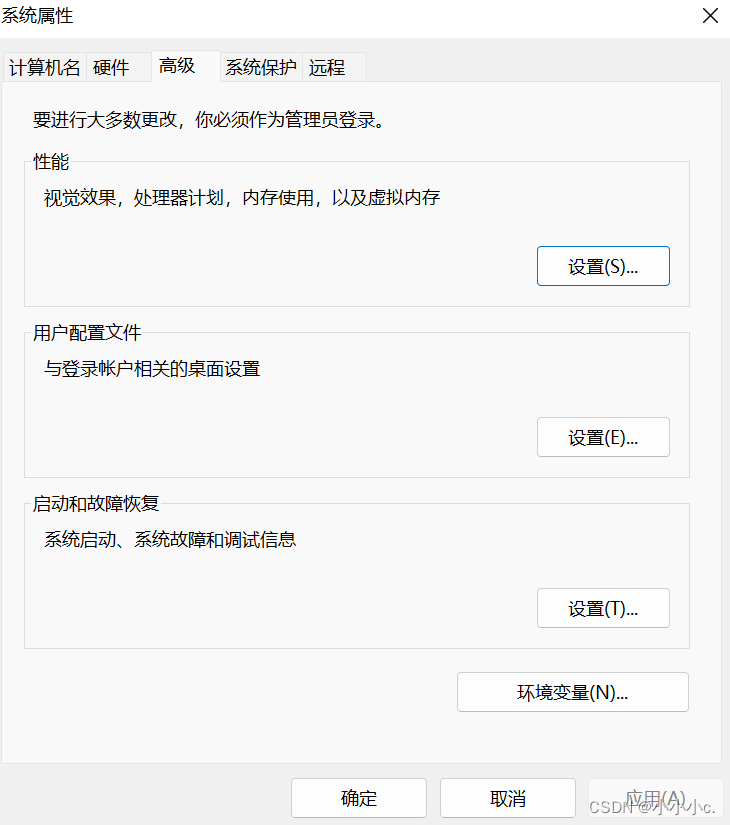
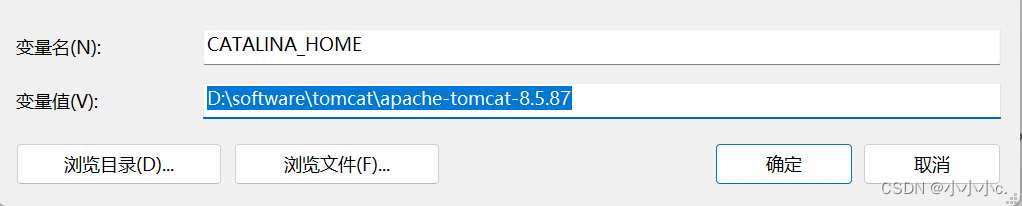
此路径可以去到下载的文件目录中寻找
找到系统变量Path,双击空白处或新建即可在末尾加上%CATALINA_HOME%
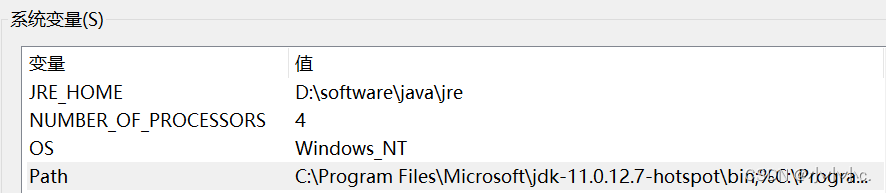
![]()
出现情况:tomcat一闪而过
原因一:
(1)首先要搞明白启动不起来的原因。
方法是在命令行下,运行startup.bat文件,这样程序就不会一闪而过,而会将启动不起来的原因打印到窗口上。
在命令行下启动tomcat的方法大家应该都很清楚,大体就是:cmd启动命令行窗口→通过cmd命令到tomcat的bin目录下→运行startup.bat。如图,在bin目录下输入cmd,回车。
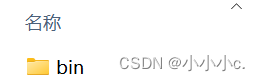

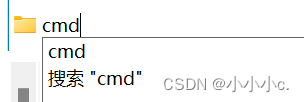
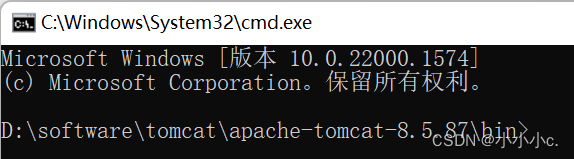
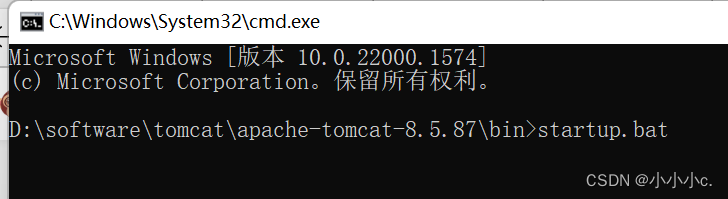
![]()
(2)通过命令行的提示看到,这是因为电脑上没有配置JAVA_HOME或者JRE_HOME导致的。
那么下面添加上JAVA_HOME和JRE_HOME。
具体步骤为计算机→属性→环境变量,然后添加系统变量:
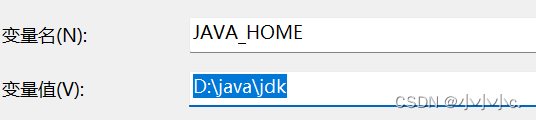
变量值都是自己下载的路径
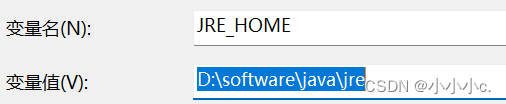
(3)添加完JAVA_HOME和JRE_HOME两个系统变量之后,在将这两个变量放到path系统变量中,方法是,在path变量值的后面直接追加 【;%JAVA_HOME%;%JRE_HOME%】
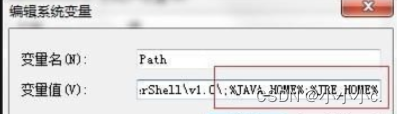
注意!分号是环境变量的分割符号,不可少。
原因二:
双击tomcat的bin目录下的startup.bat时一闪而过时,可以右键startup.bat找一个文本编辑器打开,然后在文本的最后敲上pause,保存后重新运行startup.bat,这时候窗口会留在桌面上(调试成功,把pause去掉即可)。

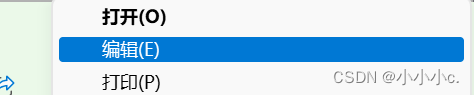
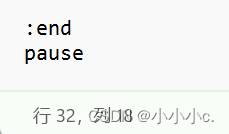
我们可以看到DOS窗口里有错误信息:
The JRE_HOME environment variable is not defined correctly This environment variableis needed to run this program(我之前就是显示这个问题)
原因:以前版本的tomcat需要JDK,现在的tomcat(本人的是8.0)只要有JRE就可以。 如果你装的tomcat的是解压版的(免安装的),那么则需要自己手动配置JRE_HOME 这个环境变量,否则,就会出现上面的错误。而官网上的就是免安装的版本,所以我们需要手动配置JRE_HOME。
解决办法:右击 我的电脑 - 高级 - 环境变量, 在系统变量中 新建 变量名:JRE_HOME 变量值:D:\\software\\Java\\jre(根据你自己的JDK安装目录寻找JRE)验证是否配置成功:
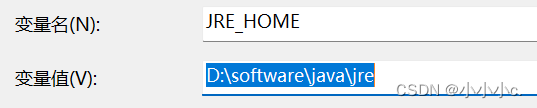
上面操作已经完成配置,但不代表着就已经成功完成配置哦。
1、进入Windows命令行窗口(win+R,输入cmd,回车)输入startup.bat回车
可依次看到如下画面:
很明显弹出的Tomcat出现了乱码
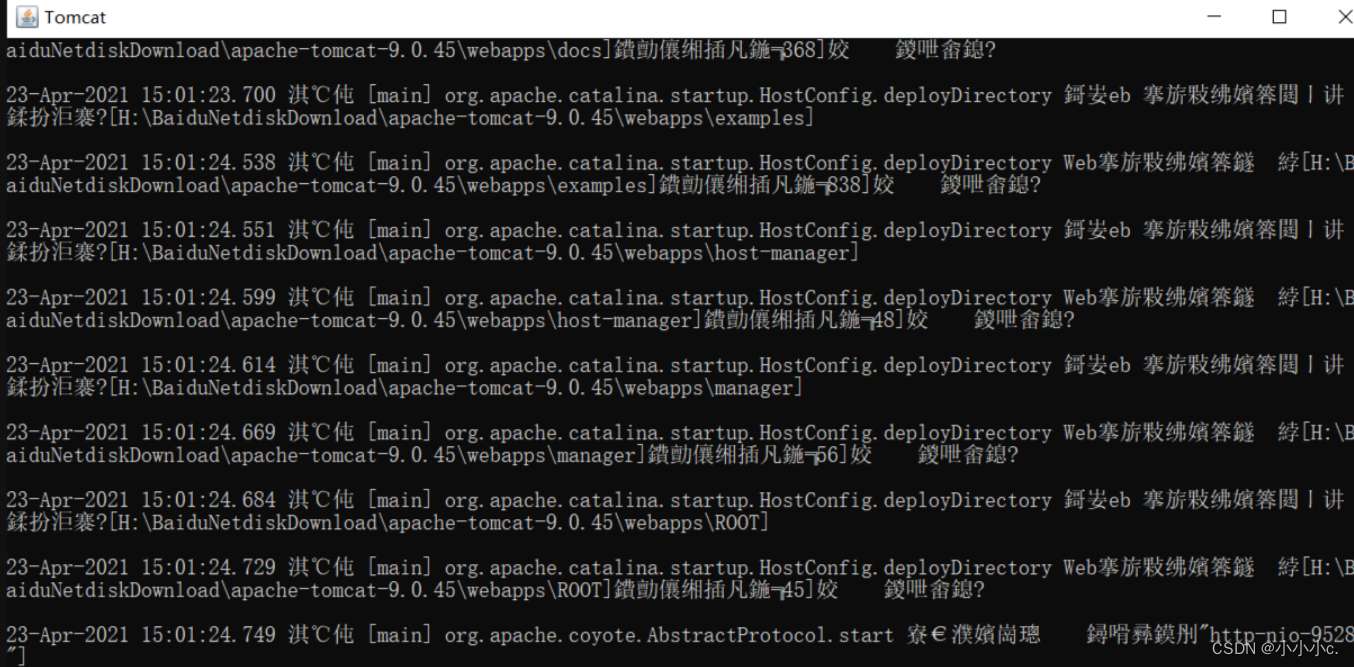
解决方案:打开apache-tomcat-9.0.45->conf->logging.properties,用记事本打开logging.properties找到下图那一行代码改为 java.util.logging.ConsoleHandler.encoding =GBK即把UTF-8改为GBK。
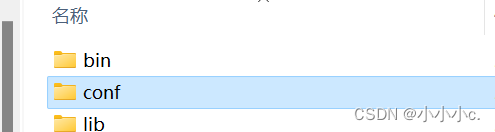
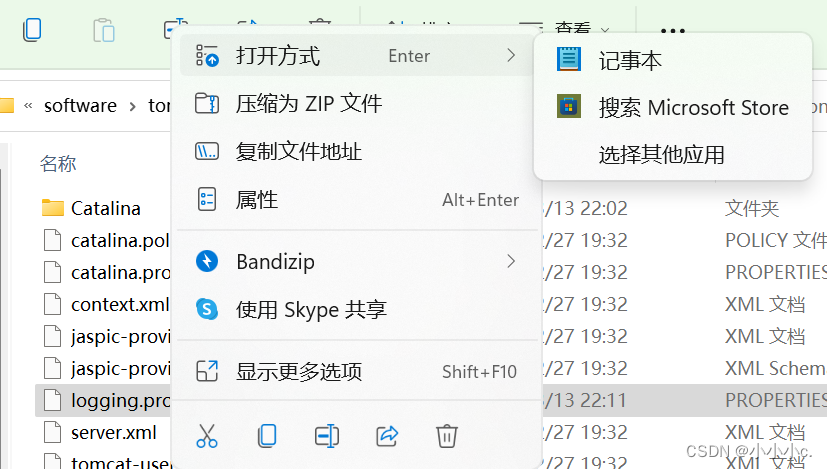


大概在47行左右
下图就是改完之后的正确显示(直接点开startup.bat)
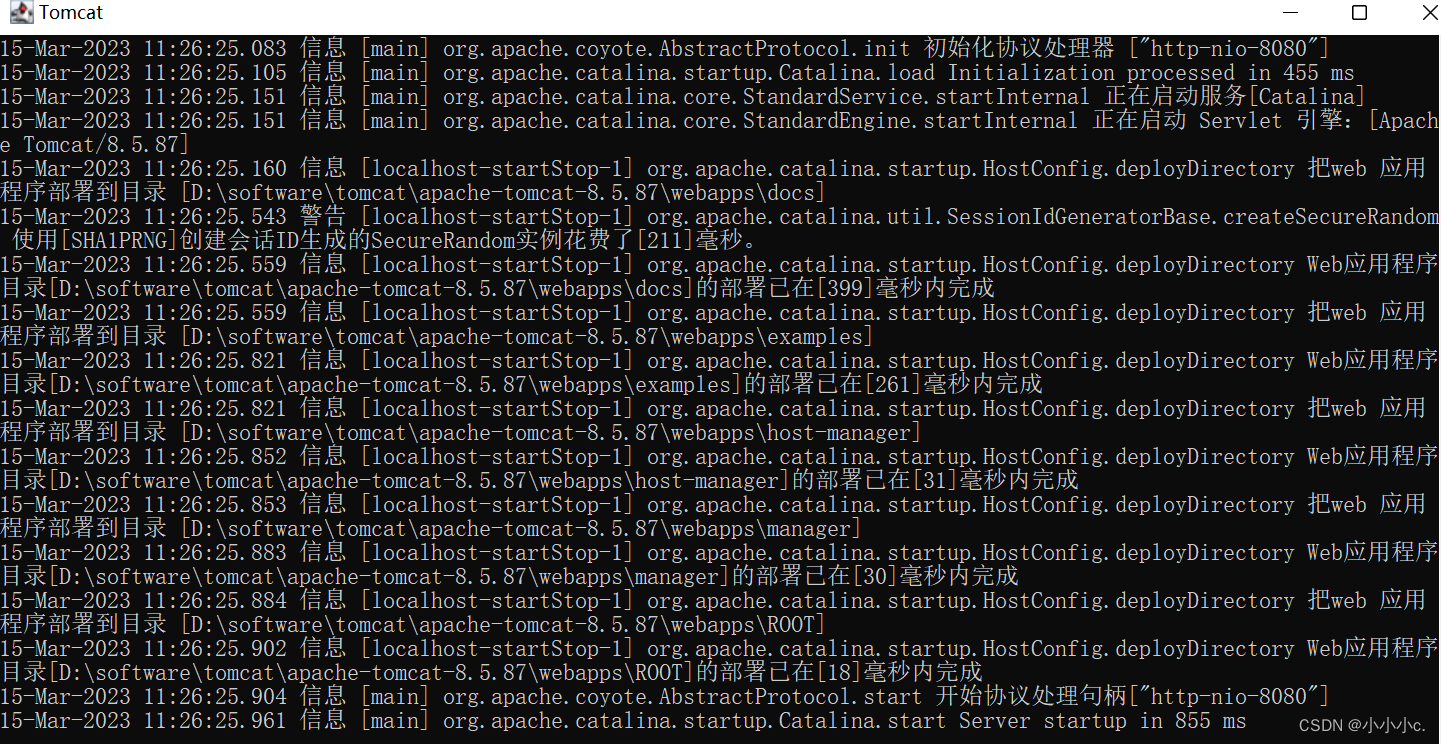
接下来就可以验证是否配置成功了
牢记,Tomcat窗口不能关闭!!!
打开游览器输入网址http://localhost:8080/
tomcat默认的端口号就是8080。
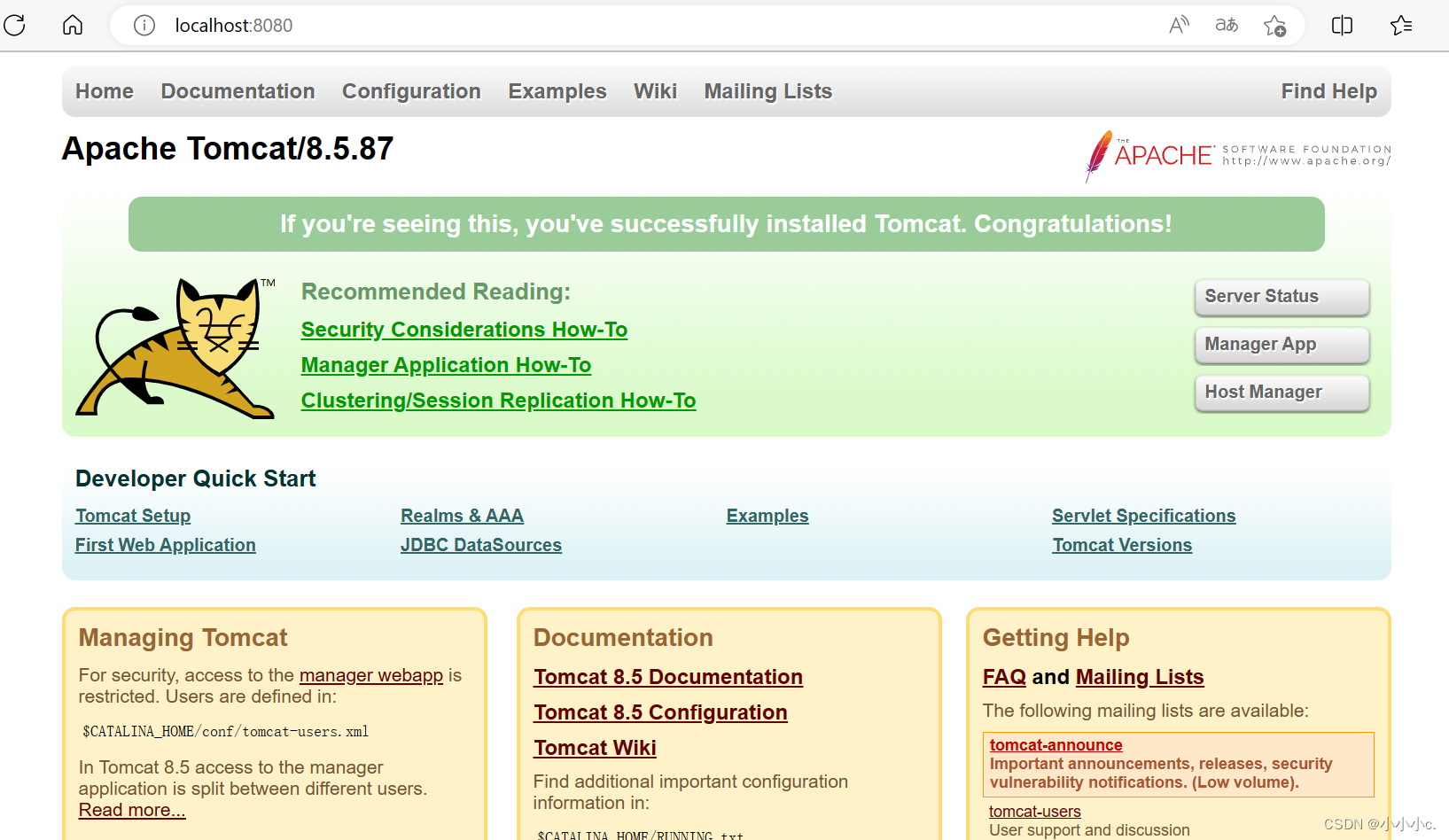
这时候那只猫终于出现啦,激动的心颤抖的手!!!加油加油,好好学习,天天向上!
就可以接下来的学习啦,希望能帮到大家,一起加油哇~
其他博主的文章:
(1条消息) tomcat下载安装及配置教程_NiUoW的博客-CSDN博客
(1条消息) Tomcat 启动闪退问题解决集(八大类详细)_tomcat启动一闪就没_逆境清醒的博客-CSDN博客
(1条消息) Tomcat启动一闪而过就消失的原因和解决方法_tomcat启动一闪就没_qq_36242942的博客-CSDN博客






















 6920
6920











 被折叠的 条评论
为什么被折叠?
被折叠的 条评论
为什么被折叠?








